Videolara Kolayca Metin Eklemenin 5 Kolay Yolu
Videolara metin eklemenin birçok işlevi olabilir. Videonuza altyazı eklemek istiyorsanız videolara metin ekleyebilirsiniz. Ayrıca, filigran koymak için metin de ekleyebilirsiniz. Ancak, birçok kişi düşük kaliteli videolar üreten araçları kullanmaya alışmıştır. Videolarınıza metin eklemenize ve yüksek kaliteli çıktılar üretmenize yardımcı olacak en güçlü araçları aradık. Bu nedenle, bu harika araçlar ve nasıl yapılacağı hakkındaki bu gönderiyi sürekli olarak okuyun. videolara metin ekle Bu yazılım uygulamalarını kullanarak.
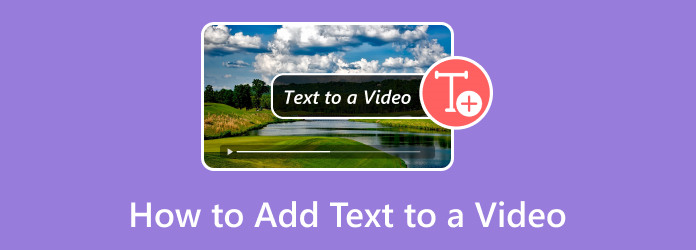
Bölüm 1. iPhone'da Videolara Metin Nasıl Koyulur
Hiçbir yerleşik iPhone uygulaması, videonuza metin eklemenize izin vermez. Ancak, App Store'dan indirebileceğiniz birçok uygulama var. Bu bölümde, videolarınıza metin ekleyebilen iPhone'unuzda en çok kullanılan uygulamaları kullanarak videolara nasıl metin ekleyeceğinizi öğreneceksiniz.
1. iMovie
iMovie iPhone, iPad ve Mac gibi Apple cihazlarına indirebileceğiniz bir düzenleme uygulamasıdır. Bu düzenleme uygulaması, birçok kişinin efekt eklemek, geçişler eklemek, videolara resim bindirmek ve hatta videolarınıza metin eklemek için kullandığı en ünlü uygulamadır. Kullanımı kolay yazılım arayüzü ile videolarınıza kolayca metin ekleyebilirsiniz. Ayrıca, degrade arka plan ekleme, müzik içe aktarma ve videonuzun oynatma hızını yönetme gibi gelişmiş düzenleme özelliklerine sahiptir. Ayrıca iMovie'yi kullanarak çıktılarınızı kolayca dışa aktarabilir ve videolarınızı içe aktarabilirsiniz. Ayrıca, düzenleme seçeneklerinde metninizin boyutunu yeniden konumlandırabilir ve yeniden boyutlandırabilirsiniz. Ancak, yalnızca 4K ve HD videoları destekler.
iMovie uygulamasını kullanarak bir videoya nasıl metin eklenir:
1. AdımİMovie uygulamasını iPhone'unuza indirin ve uygulamayı açın.
2. Adımve ardından, simgesine dokunun. Yeni Proje Başlat düğmesini seçin ve Film seçeneği.
3. AdımArdından, metin eklemek istediğiniz videoyu seçin ve Film Oluştur seçenek. Bir sonraki kullanıcı arayüzünde videonuzun önizlemesini göreceksiniz.
4. AdımArdından, zaman çizelgenizdeki videoya dokunun, düzenleme seçenekleri görünecektir. ve ardından, simgesine dokunun. T videonuza metin eklemek için düğmesine basın. Beğendiğiniz metin stilini seçin. Ardından, videonuza koymak istediğiniz metni yazın.
5. AdımMetin eklemeyi tamamladığınızda, tamam Videonuzdan memnunsanız düğmesine basın.
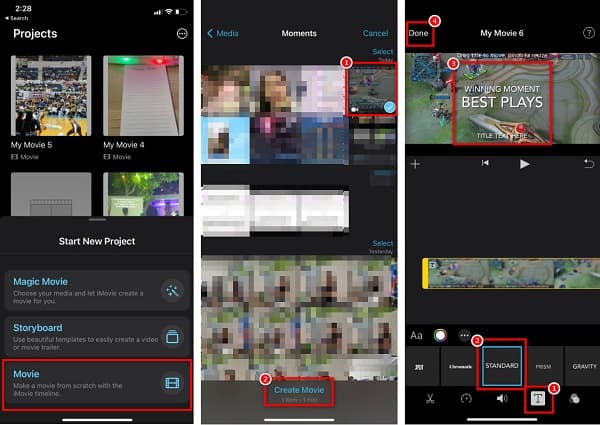
2. Klipler
iPhone'unuza indirebileceğiniz başka bir uygulama Klipler. Clips, ücretsiz ve kullanımı kolay bir düzenleme uygulamasıdır. Bu uygulama, metin ve çıkartmalar eklemenize ve animasyonlar oluşturmanıza olanak tanır. Ayrıca özel özelliği ile videonuza müzik parçaları da ekleyebilirsiniz. Üstelik iCloud'u kullanarak oluşturduğunuz düzenlenmiş videoları kolayca paylaşabilirsiniz. En yaygın video formatlarını desteklediği için birçok kişi bu uygulamayı kullanıyor. Çok fazla düzenleme özelliği olmamasına rağmen, videonuza harika metinler eklemek için bu uygulamayı kullanabilirsiniz.
Clips kullanarak bir videoya nasıl metin eklenir:
1. AdımiPhone'unuzda Clips uygulamasını indirin. İndirdikten sonra uygulamayı açın.
2. Adımve ardından, simgesine dokunun. + Metin koymak istediğiniz videoyu içe aktarmak için imzala düğmesine basın. Ardından galerinizden videoyu seçin ve öğesine dokunun. Açılış.
3. AdımArdından, erişmek için Başlıklar arayüzüne dokunun Mesaj simgesi.
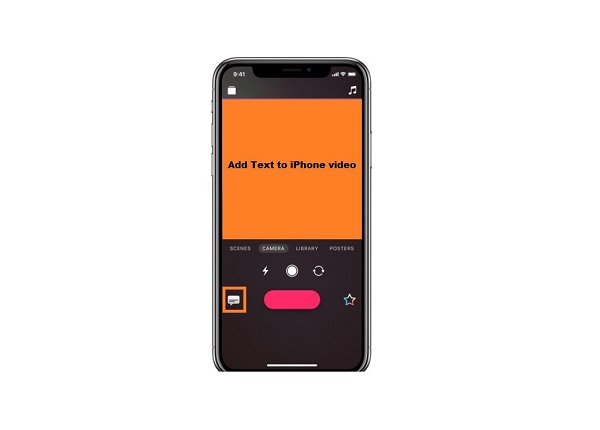
4. AdımVideonuza koymak istediğiniz metni ekleyebilirsiniz.
5. AdımSon olarak, videonuzu kaydetmek için tamam düğmesine basın.
Bölüm 2. Çevrimiçi Videolara Nasıl Metin Eklenir
Cihazınıza herhangi bir şey indirmeniz gerekmediğinden, videolara çevrimiçi metin eklemek daha uygundur; sadece güçlü bir internet bağlantısına ihtiyacınız var. Ayrıca, bazı çevrimiçi araçlar ücretsiz ve kullanımı güvenlidir. Bu bölümde, kullanımı ücretsiz olan en şaşırtıcı çevrimiçi araçları sunacağız.
1.VEED.io
VEED.io videolarınıza kolayca metin eklemenizi sağlayan çevrimiçi bir uygulamadır. Bu çevrimiçi uygulama, basit bir kullanıcı arayüzüne sahiptir ve bu da onu yeni başlayanlar için uygun bir araç haline getirir. Buna ek olarak, metninizin yazı tipi stilini, boyutunu ve rengini düzenleyebilirsiniz. Ayrıca normal metni kullanmayı veya el yazısı yazı tiplerinden seçim yapmayı da seçebilirsiniz. Ayrıca, metninizin şeffaflığını ve hizalamasını düzenleyebilirsiniz. Ayrıca, bu çevrimiçi araç güvenli ve kullanımı ücretsiz olduğu için verilerinizin güvenliği konusunda endişelenmenize gerek yok. Ve diğer çevrimiçi yazılım uygulamalarının aksine, dikkatinizi dağıtabilecek sinir bozucu reklamlar içermez. Bu aracın dezavantajı, internet hızınız yavaş olduğunda yavaş bir yükleme işlemi yaşayabilmenizdir.
VEED.io kullanarak çevrimiçi videoya nasıl metin eklenir:
1. AdımTarayıcınızı açın ve arayın VEED.io. Yazılımın ana arayüzünde, Video Seç düğmesine basın.
2. AdımTıkla Araştır düğmesini boş proje sonraki arayüzde seçeneği.
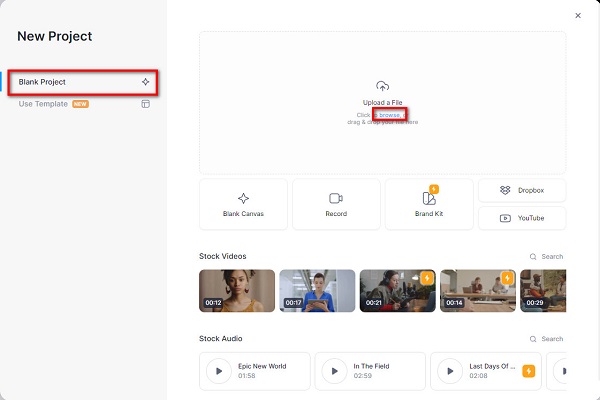
3. AdımArdından, arayüzün sol tarafında bulunan düzenleme seçeneklerinde, Metin seçenek. Ardından, kullanmak istediğiniz metin stilini seçin.
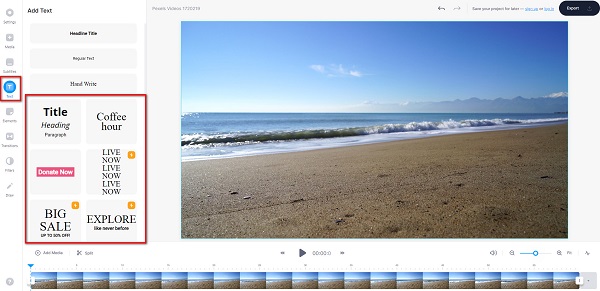
4. AdımBir metin stili seçtikten sonra videonuza koymak istediğiniz metni yazının altına yazın. Metin kutusu. Aşağıdaki düzenleme seçeneklerini kullanarak da metninizi düzenleyebilirsiniz. Metin kutu.
5. AdımArdından, metninizin etrafındaki noktaları sürükleyerek videodaki metninizi yeniden boyutlandırın ve yeniden konumlandırın.
6. AdımSon olarak, Ihracat Videonuzdaki metni düzenlemeyi tamamladıysanız düğmesine basın.
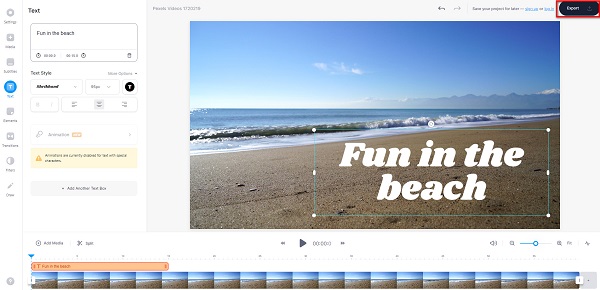
2. Esnek Klip
Video üzerine metin eklemek için kullanabileceğiniz başka bir çevrimiçi uygulama FlexClip. Bu çevrimiçi araç, videonuza güzel metinler eklemek için seçebileceğiniz birçok zarif metin stiline sahiptir. Ayrıca kullanımı kolay ve ücretsizdir. Ayrıca MP4, M4V, MOV, WebM ve daha fazlası gibi en yaygın dosya biçimlerini destekler. Ve videolarınızda filigran bırakmayan bir video düzenleme uygulaması kullanmak istiyorsanız, bu en uygun uygulamadır. Online bir yazılım uygulaması olmasına rağmen reklam içermemektedir. Ancak, yükleme işlemi yavaş olduğu için kullanıcılar video yüklemede sorun yaşıyor. Bununla birlikte, görüntüleri üst üste bindirmek ve videonuza müzik, öğe ve arka plan eklemek gibi kullanabileceğiniz birçok düzenleme özelliğine sahip olduğu için yine de harika bir araçtır.
Videolara metin eklemek için FlexClip'in nasıl kullanılacağına ilişkin adımlar:
1. AdımTarayıcınızda, arama yapın FlexClip ve web sayfalarındaki bağlantıya tıklayın. Ana yazılım arayüzünde, Videoya Göz At Metin eklemek istediğiniz videoyu yüklemek için
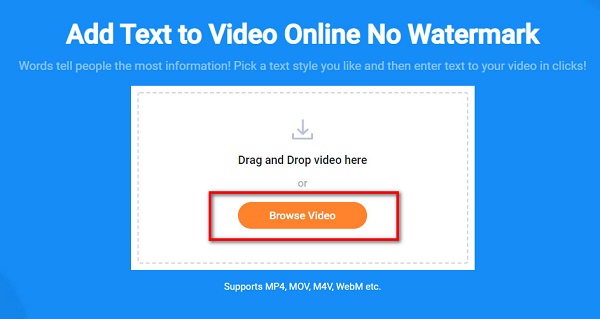
2. AdımVe sonra, seçin yazı stili yazılımın arayüzünün sol tarafında bulunan metin seçeneklerinden kullanmak istediğiniz
3. AdımMetin kutusunu sormak için seçtiğiniz metin stiline iki kez dokunun. Videonuza koymak istediğiniz metni Metin kutusu.
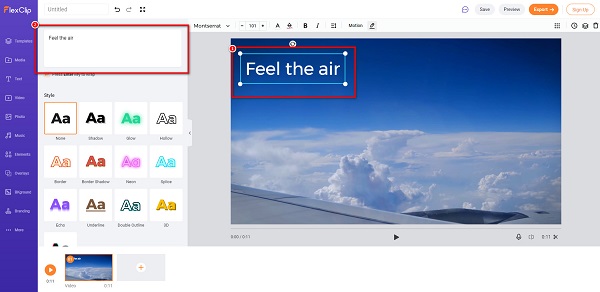
4. AdımAyrıca, sahip olmak istediğiniz metnin stilini veya rengini de seçerek ayarlayabilirsiniz. stil seçeneği.
5. AdımVideonuzu düzenlemeyi bitirdikten sonra, Ihracat video çıkışınızı kaydetmek için düğmesine basın.
Bölüm 3. Profesyonel Aracı Kullanarak Videolara Metin Ekleme
Bilgisayarınıza indirebileceğiniz en inanılmaz yazılım uygulamasını arıyorsanız; o zaman bu aracı düşünmek isteyebilirsiniz. Birçok kişi bu yazılım uygulamasını bir videoya ücretsiz olarak metin eklemek için kullanır. Bu araç hakkında daha fazla bilgi edinmek ve onu videonuza metin yerleştirmek için nasıl kullanabileceğinizi öğrenmek istiyorsanız bu bölümü okuyun.
Tipard Video Dönüştürücü Ultimate videonuza metin eklemek, videonuza görüntü bindirmek, dosyaları dönüştürmek ve daha fazlasını yapmak için kullanabileceğiniz bilinen bir yazılım uygulamasıdır. Kullanımı kolay kullanıcı arayüzü ile Video Filigranı özelliğini kullanarak kolayca videonuza istediğiniz kadar metin ekleyebilirsiniz. Ayrıca MP4, MKV, MOV, AVI, FLV, WebM, M4V gibi birçok dosya formatını ve 500'den fazla formatı destekler. 4K, 5K, 8K ve HD video çözünürlüklerini desteklediği için videonuzun video çözünürlüğü konusunda da endişelenmenize gerek yok.
Tipard Video Converter Ultimate kullanarak videolarınıza nasıl metin bindirilir:
1. Adımİndir Tipard Video Dönüştürücü UItimate tıklayarak İndir Windows veya Mac için aşağıdaki düğmeye basın.
2. AdımAna yazılım arayüzünde şuraya gidin: Araç Kutusu>Video Filigranı.
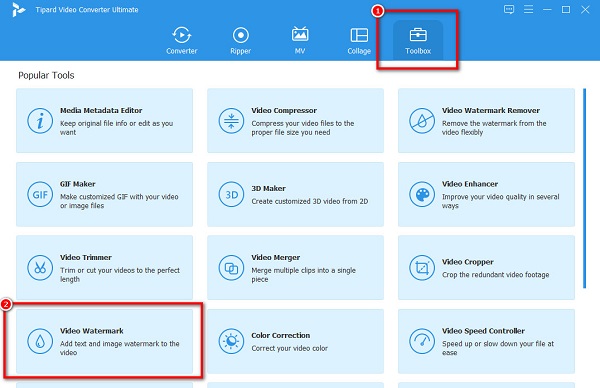
3. AdımArdından, tıklayın + İstediğiniz videoyu yüklemek için imzala düğmesine basın.
4. AdımVe sonra tıklayın Metin Filigranı seçenek. Ardından, videonuzda görmek istediğiniz metni yanındaki tür kutusuna yazın. Metin.
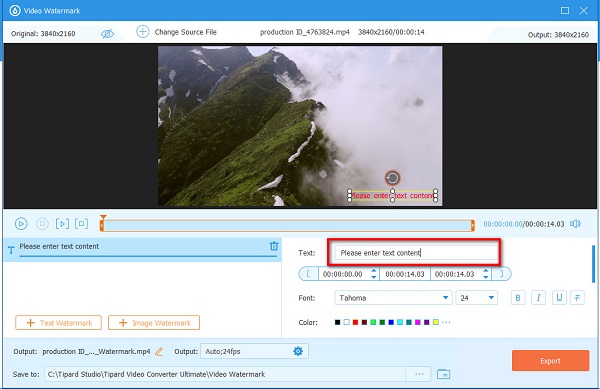
5. AdımMetninizi yazdıktan sonra, düzenleme seçeneklerinden metninizin yazı tipi boyutunu, stilini ve rengini değiştirebilirsiniz. Ve sonra, tıklayın Ihracat videonuzu bitirmek için düğmesine basın.
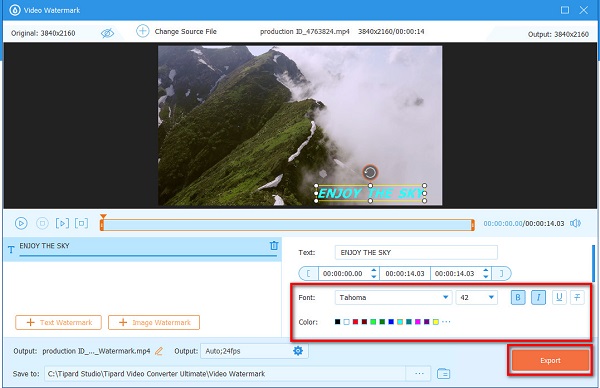
Genişletilmiş Okuma:
GIF Çevrimiçi ve Çevrimdışına Kolayca Filigran Ekleme
GIF'ten Zahmetsizce Filigranı Kaldırmayı Öğrenin
Bölüm 4. Videolara Metin Ekleme Hakkında SSS
Mac'te bir videoya metin ekleyebilir misiniz?
Evet. Hemen hemen tüm Apple cihazlarında indirilebilen iMovie'yi kullanabilirsiniz. Ancak birçok gelişmiş düzenleme özelliğine sahip bir yazılım uygulaması indirmek istiyorsanız, Tipard Video Dönüştürücü Ultimate Mac'te de indirilebilir.
iMovie kullanarak videoların üzerine görüntüleri bindirebilir misiniz?
Evet. iPhone cihazınızdaki iMovie uygulamasını kullanarak görüntüleri videonuzun üstüne koyabilirsiniz.
Android'de videoya metin eklemek için hangi uygulamayı kullanabilirim?
AndroVid'i kullanabilirsiniz. AndroVid, Playstore'dan indirilebilen popüler bir uygulamadır. Videonuza metin yerleştirmek için bu uygulamayı kullanabilirsiniz.
Sonuç
Bu kolay videolara metin ekle kullanabileceğiniz uygun araçlarla. Yukarıda bahsedilen uygulamaları kullanarak videolarınıza kolayca metin ekleyebilirsiniz. Ancak videolarınıza metin eklemek için bilgisayarınıza indirebileceğiniz bir yazılım uygulamasına sahip olmak istiyorsanız, Tipard Video Dönüştürücü Ultimate.







